Потоки дизайну з Microsoft Visio
Конструктор Power Automate являє собою багатий інструмент, в якому можна налаштувати кожну деталь вашої логіки. Однак іноді вам може знадобитися просто намалювати логіку потоку, перш ніж почати будувати ланцюжок. Для цього використовуйте Microsoft Visio безпосередньо зсередини Power Automate.
Порада
Багато процесів мають спільну модель, але мають незначні відмінності в межах організації. Ви можете заощадити час у своїй організації, створивши головну модель робочого процесу за допомогою Visio, яку потім інші користувачі коригуватимуть за допомогою спеціалізованих параметрів.
Примітка
Ця функція недоступна для клієнтів GCC (Government Community Cloud) GCC High або DoD (Department of Defense).
- Обліковий Power Automate запис.
- Класична програма Microsoft Visio (англійська версія).
- Досвід використання Microsoft Visio.
авторизуйтесь в. Power Automate
На панелі ліворуч виберіть Шаблони.

У меню вгорі виберіть Visio.

Зі списку шаблонів Visio виберіть Діаграма BPMN базового потоку.

Важливо
Visio попереджає, що файли з Інтернету можуть завдати шкоди вашому пристрою. Якщо ви почуваєтеся комфортно, виберіть ТАК у попереджувальному повідомленні.

Відкриється конструктор Visio.

Використовуйте базові форми BPMN для оформлення робочого процесу.

Дотримуйтеся цих кроків, щоб підготувати робочий процес і в нього Power Automate можна було експортувати.
Виберіть вкладку Процес .
Виберіть «Підготувати до експорту » з Power Automate групи значків.

Відкриється група Підготовка до експорту .

На вкладці зіставлення потоку групи Підготовка до експорту зіставте діаграму BPMN з Power Automate елементами керування.
На вкладці «Тригери та дії » групи «Підготовка до експорту » виділіть кожну фігуру, а потім виберіть тригер або дію, щоб зіставити діаграму BPMN із Power Automate тригерами та діями. Це зіставлення призначене для представлення цієї фігури в Power Automate.
Ви можете експортувати робочий процес, якщо в елементі керування «Підготовка до експорту » не залишиться жодних проблем.

Натисніть кнопку Експортувати в Flow , щоб експортувати діаграму робочого процесу. Power Automate
Назвіть ланцюжок і натисніть кнопку Створити ланцюжок .

Ви повинні побачити звіт про успішність, подібний до цього.
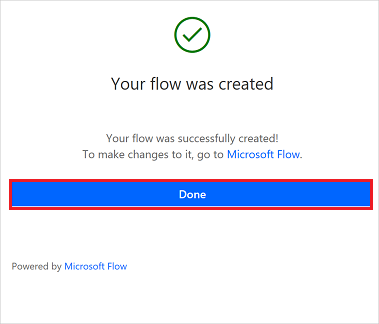
Тепер ви можете запускати або вносити зміни до свого ланцюжка з Power Automate конструктора, як і будь-який інший потік.
Порада
Використовуйте можливості спільного доступу та коментування Visio, щоб співпрацювати з кількома зацікавленими сторонами та швидко створювати повноцінний робочий процес.